Comment installer le code Visual Studio sur macOS
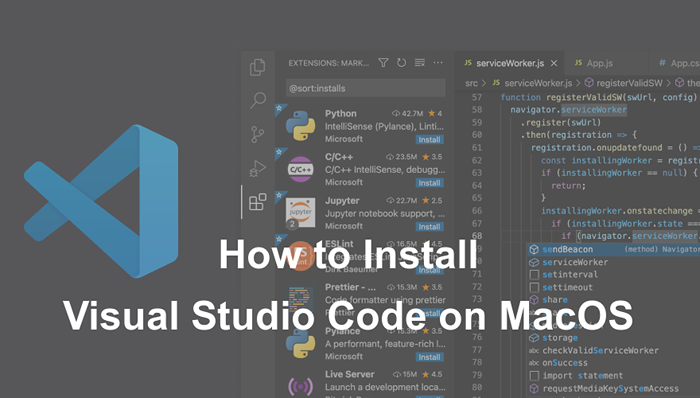
- 2546
- 52
- Noa Faure
Aujourd'hui, il y a plus de quelques excellents éditeurs de code que les développeurs peuvent utiliser pour créer et modifier leur code. Par exemple, l'éditeur de code Visual Studio multiplateforme est un éditeur de code léger qui prend en charge de nombreuses langues différentes. De plus, il a des fonctionnalités soignées qui vous aident à trouver et à résoudre rapidement des problèmes dans votre code.
Avec un débogueur intégré, l'intégration GitHub et l'achèvement du code Intellisense, Visual Studio Code est un outil puissant pour les développeurs Web et autres codeurs à l'aide de macOS. Puisqu'il n'est pas disponible dans le MacOS App Store, vous devrez l'installer manuellement. Dans cet article de blog, vous découvrirez comment installer le code Visual Studio sur macOS afin que vous puissiez commencer à l'utiliser tout de suite. Continuez à lire pour en savoir plus!
Étape 1 - pré-requis
Avant de commencer l'installation de l'éditeur de code Visual Studio en utilisant ce tutoriel, vous devez avoir les conditions suivantes
- Terminal: Vous devez avoir un accès terminal Mac et peu de connaissances sur le travail avec l'application terminale.
- Homebrew: Homebrew est un outil de gestion des packages populaire utilisé pour installer la plupart des logiciels open source comme le nœud. Voici le tutoriel d'installation Homebrew
Étape 2 - Installez le code Visual Studio sur macOS
Tout d'abord, récupérez la dernière version de Homebrew and Formule. Puis appuyez sur le référentiel de ferraille / fût de GitHub. Après cette recherche du package de code visuel-studio.
mettre à jourBrew Tap Caskroom / CaskBrew Cask Search Visual-Studio-Code
Puis installez le code Visual Studio en exécutant la commande suivante.
Brew Cask Installer Visual-Studio-Code Attendez l'installation complète
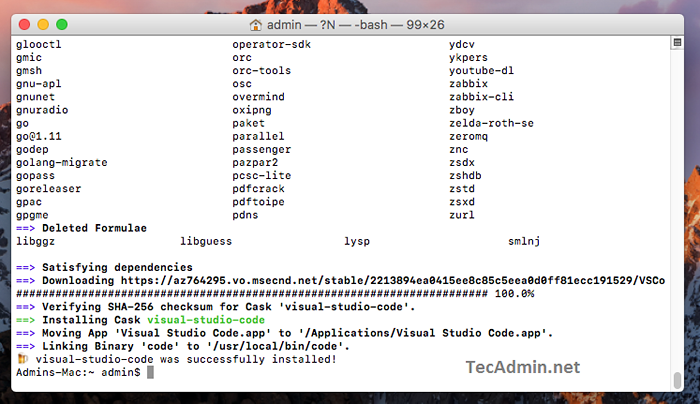
Étape 3 - Application de lancement
Une fois l'installation du code Visual Studio terminé sur votre macOS. Vous pouvez utiliser l'icône du lanceur pour démarrer l'application sur votre système macOS. Vous pouvez également ajouter les extensions requises à l'éditeur conformément à votre application.
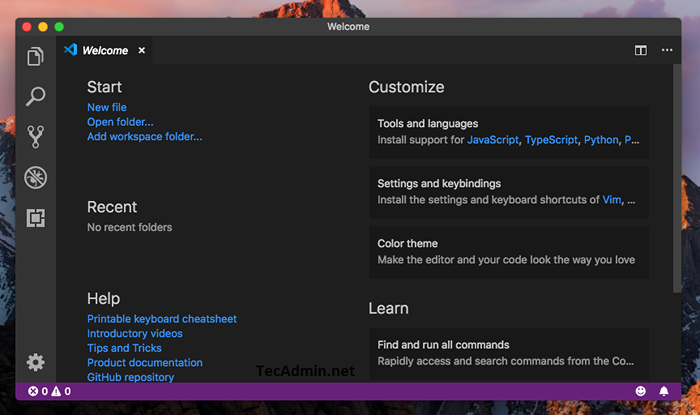
Terminé. Commençons par le développement.
Conclusion
Maintenant, vous pouvez commencer à coder et à développer vos applications à l'aide du code Visual Studio, un environnement léger basé sur l'électron. La meilleure partie est que vous pouvez l'installer sur macOS pour l'utiliser avec des applications à page unique, des applications Web et d'autres types d'applications Web.
Nous utilisons le référentiel en caskroom / fût pour installer le logiciel, il se met automatiquement à jour lorsqu'une nouvelle version est publiée. La meilleure partie est que vous pouvez revérifier chacun de vos codes en utilisant le débogueur intégré, qui comprend une étape, pas à pas, pas à pas et points de rupture. De plus, vous pouvez rapidement modifier votre code en utilisant la fonction d'achèvement du code Intellisense.
- « Comment mettre à niveau Debian 9 vers Debian 10 Buster
- (Correction) Laravel - Veuillez fournir un chemin de cache valide »

